Επιδιόρθωση: Σφάλμα σελίδας σε σφάλμα μη σελιδοποιημένης περιοχής στα Windows 10
μικροαντικείμενα / / August 04, 2021
Διαφημίσεις
Τα Windows είναι ένα φιλικό, εύκολο και βολικό λειτουργικό σύστημα εκεί έξω για τους περισσότερους από εμάς. Ωστόσο, οι χρήστες των Windows 10 αντιμετωπίζουν συχνό σφάλμα ΣΦΑΛΜΑ ΣΕΛΙΔΑΣ ΣΕ ΜΗ ΣΕΛΙΔΑ ΠΕΡΙΟΧΗ. Κάθε φορά που τα Windows δεν μπορούν να βρουν το αρχείο στη μνήμη, οδηγεί στο ίδιο σφάλμα. Ωστόσο, εάν το σφάλμα γίνει τυπικό, τότε μπορεί να οδηγήσει σε BSOD (Blue Screen of Death).
Φαίνεται καταπληκτικό για τους χρήστες να αντιμετωπίσουν αυτό το ζήτημα. Αλλά τα καλά νέα είναι ότι οι πολλαπλές αναλύσεις παρέχονται παρακάτω για να διορθώσετε το σφάλμα σελίδας σε σφάλμα μη σελιδοποιημένης περιοχής. Επομένως, προσέξτε τα βήματα για να διορθώσετε το σφάλμα.

Περιεχόμενα σελίδας
- 1 Σφάλμα σελίδας σε μη σελιδοποιημένη περιοχή Σφάλμα στα Windows 10: Αιτίες
-
2 Επιδιόρθωση: Σφάλμα σελίδας σε σφάλμα μη σελιδοποιημένης περιοχής στα Windows 10
- 2.1 Επιδιόρθωση 1: Ελέγξτε το δίσκο σας για σφάλμα
- 2.2 Επιδιόρθωση 2: Εκτελέστε το Διαγνωστικό εργαλείο μνήμης των Windows
- 2.3 Επιδιόρθωση 3: Τερματισμός γρήγορης εκκίνησης
- 2.4 Επιδιόρθωση 4: Αύξηση της εικονικής μνήμης
- 2.5 Επιδιόρθωση 5: Ελέγξτε για ενημέρωση προγράμματος οδήγησης συσκευής
- 2.6 Επιδιόρθωση 6: Επιδιόρθωση κατεστραμμένων αρχείων συστήματος
- 2.7 Επιδιόρθωση 7: Δοκιμάστε να επαναφέρετε τον υπολογιστή σας
Σφάλμα σελίδας σε μη σελιδοποιημένη περιοχή Σφάλμα στα Windows 10: Αιτίες
Διάφοροι παράγοντες ευθύνονται για αυτό το σφάλμα. Ωστόσο, μερικά από αυτά αναφέρονται παρακάτω:
Διαφημίσεις
- Το κατεστραμμένο λογισμικό NTFS και antivirus μπορεί να είναι ένα από αυτά.
- Είναι πιθανό να αντιμετωπίσετε αυτό το σφάλμα εάν υπάρχουν ελαττωματικά προβλήματα υλικού ή υλικού. Επιπλέον, εάν η μνήμη RAM ή οποιοδήποτε άλλο στοιχείο διαπιστωθεί ότι είναι κατεστραμμένο, τότε θα προκύψει επίσης σφάλμα.
- Κατά λάθος, εάν έχει εγκατασταθεί λανθασμένος κωδικός προγράμματος οδήγησης ή εσφαλμένη υπηρεσία συστήματος στον υπολογιστή μπορεί επίσης να προκληθεί σφάλμα σελίδας.
Επιδιόρθωση: Σφάλμα σελίδας σε σφάλμα μη σελιδοποιημένης περιοχής στα Windows 10
Πρώτα απ 'όλα, για να διορθώσετε αυτό το σφάλμα, επανεκκινήστε τα Windows. Μπορείτε να επιλέξετε ασφαλή λειτουργία. Συνδεθείτε στα παράθυρα παρέχοντας διαπιστευτήρια. Τώρα εφαρμόστε τις διορθώσεις που παρέχονται σε αυτήν τη σελίδα. Μετά από μια βαθιά κατάδυση, βρήκαμε πολλές λύσεις για το σφάλμα σελίδας στο σφάλμα Non Paged Area. Τι περιμένεις? Ας ξεκινήσουμε:
Επιδιόρθωση 1: Ελέγξτε το δίσκο σας για σφάλμα

Μερικές φορές, το σφάλμα δίσκου οδηγεί στο σφάλμα σελίδας στην περιοχή χωρίς σελίδες. Σε τέτοιες περιπτώσεις, το εργαλείο Snap-in των Windows αποδεικνύεται μεγάλη βοήθεια για εμάς. Ο οδηγός βήμα προς βήμα θα σας εξυπηρετήσει καλύτερα.
- Εκκινήστε το CMD ως διαχειριστής στα Windows πληκτρολογώντας cmd στο πλαίσιο αναζήτησης της γραμμής εργασιών. Μετά από αυτό, κάντε δεξί κλικ στο αποτέλεσμα και επιλέξτε Εκτέλεση ως διαχειριστής. Εναλλακτικά, μπορείτε να πατήσετε ταυτόχρονα το πλήκτρο Win + X, να ανοίξετε το μενού και να επιλέξετε Γραμμή εντολών (Διαχειριστής).
- Τώρα πληκτρολογήστε την εντολή: chkdsk C: / f / r ("C" είναι το όνομα του δίσκου όπου είναι αποθηκευμένο το λειτουργικό σύστημα). Πατήστε Enter για να συνεχίσετε.
- Μετά από λίγο, επανεκκινήστε τον υπολογιστή σας και ελέγξτε αν το σφάλμα επιλύθηκε.
Επιδιόρθωση 2: Εκτελέστε το Διαγνωστικό εργαλείο μνήμης των Windows

Διαφημίσεις
Διαφημίσεις
Εάν το πρόβλημα δεν επιλύθηκε με την παραπάνω διαδικασία, τότε Εναλλακτικά, μπορείτε να το δοκιμάσετε. Ακολουθήστε το βήμα προς βήμα φροντιστήριο για να διορθώσετε το σφάλμα σελίδας σε σφάλμα μη σελιδοποιημένης περιοχής
- Πληκτρολογήστε "Memory Diagnostic" στο πλαίσιο αναζήτησης και επιλέξτε "Windows Memory Diagnostic" από τα αποτελέσματα αναζήτησης.
- Πατήστε "Επανεκκίνηση τώρα και ελέγξτε για προβλήματα (συνιστάται)"
- Ξεκουραστείτε εκτός και έως ότου ολοκληρωθεί η σάρωση, εντοπίζοντας τα προβλήματα στον υπολογιστή σας. Επιπλέον, τα προβλήματα που εντοπίστηκαν θα εμφανιστούν στην οθόνη.
Εάν το σύστημα δεν είναι σε θέση να εντοπίσει τα προβλήματα, συνεχίστε τα προβλήματά σας και δοκιμάστε την επόμενη επιδιόρθωση.
Επιδιόρθωση 3: Τερματισμός γρήγορης εκκίνησης
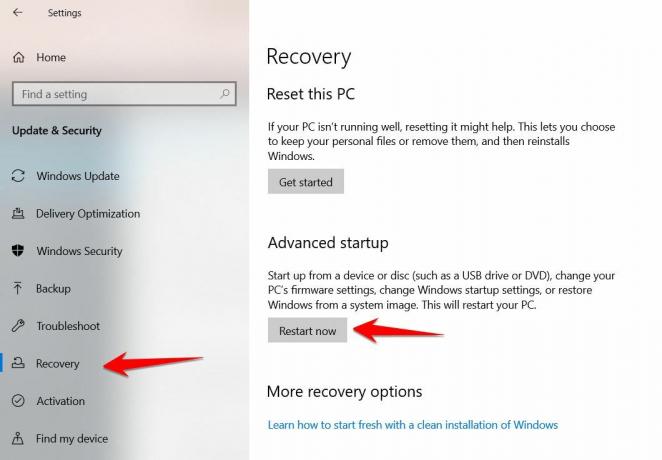
Η γρήγορη εκκίνηση ενισχύει τον χρόνο εκκίνησης των παραθύρων. Ωστόσο, μπορεί να είναι οι ρίζες πολλών προβλημάτων, όπως προβλήματα μπλε ή μαύρης οθόνης και πολλά άλλα. Η απενεργοποίηση αυτής της δυνατότητας μπορεί να σας βοηθήσει να διορθώσετε τα προβλήματα εκκίνησης. Πρέπει να το δοκιμάσετε μόνο εάν η επανεκκίνηση είναι δυνατή είτε κανονικά είτε σε ασφαλή λειτουργία. Τώρα, ακολουθήστε τα παρακάτω βήματα για να μάθετε πώς μπορείτε να το κάνετε:
- Απορρίψτε δύο διαδοχικές προσπάθειες εκκίνησης των παραθύρων για να ξεκινήσετε στο "WinPE".
- Εκκίνηση σε ασφαλή λειτουργία, μεταβείτε στην ενότητα "Ρυθμίσεις> Ενημέρωση και ασφάλεια> Ανάκτηση> Εκκίνηση εκ των προτέρων." Μετά από λίγο, πατήστε το πλήκτρο F5 για να επιλέξετε την επιλογή "Ενεργοποίηση ασφαλούς λειτουργίας με δίκτυο".
Επιπλέον, απενεργοποιήστε τη λειτουργία γρήγορης εκκίνησης με τη βοήθεια του παρακάτω οδηγού:
- Κάντε κλικ στο εικονίδιο των Windows και επιλέξτε το γρανάζι. Εναλλακτικά, πατήστε ταυτόχρονα τον συνδυασμό πλήκτρων Win + I για είσοδο στο μενού ρυθμίσεων.
- Επιλέξτε "Σύστημα" και βρείτε και πατήστε Λειτουργία και Αναστολή λειτουργίας. Στη συνέχεια, μεταβείτε στην ενότητα "Πρόσθετες ρυθμίσεις ισχύος".
- Επιπλέον, επιλέξτε τη λειτουργία για το κουμπί λειτουργίας στην επάνω αριστερή γωνία.
- Πατήστε "αλλαγή ρυθμίσεων που είναι απενεργοποιημένες αυτήν τη στιγμή. Μετά από αυτό, καταργήστε την επιλογή του πλαισίου με το κείμενο "Ενεργοποίηση γρήγορης εκκίνησης (συνιστάται)" ακολουθούμενο από ένα κλικ στο κουμπί αποθήκευσης αλλαγών που παρέχεται στο κάτω μέρος του πλαισίου διαλόγου.
Επιδιόρθωση 4: Αύξηση της εικονικής μνήμης
Ίσως σας φανεί χρήσιμο για την αντιμετώπιση του σφάλματος Page Fault in Nonpaged Area Error στα Windows 10.
ΕΓΩ. Εκκινήστε τις ρυθμίσεις εικονικής μνήμης

- Εκκίνηση εξερευνητή αρχείων (win + E). Κάντε δεξί κλικ στο "Αυτός ο υπολογιστής" και στη συνέχεια "Ιδιότητες".
- Επιλέγοντας "Προηγμένες ρυθμίσεις συστήματος". Στο πλαίσιο "Απόδοση" ακριβώς κάτω από τη σελίδα εκ των προτέρων των ιδιοτήτων συστήματος, πατήστε "Ρυθμίσεις".
- Πλοηγηθείτε στη σελίδα "Για προχωρημένους" στο αναδυόμενο παράθυρο διαλόγου και κάντε κλικ στο "Αλλαγή" και στη συνέχεια "Εφαρμογή" και "OK".
ΙΙ. Η απενεργοποίηση διαχειρίζεται αυτόματα το μέγεθος του αρχείου σελιδοποίησης.

- Καταργήστε την επιλογή "Αυτόματη διαχείριση του μεγέθους αρχείου σελιδοποίησης για όλες τις μονάδες δίσκου."
- Επιλέξτε το δίσκο C και επιλέξτε "Χωρίς αρχείο σελιδοποίησης" ακολουθούμενο από το "Σετ" για να το αποθηκεύσετε.
- Πατήστε "ΟΚ".
III. Ορίστε μια κατάλληλη εικονική μνήμη σε ένα διαμέρισμα χωρίς σύστημα.
- Επιλέξτε ένα άλλο σύστημα εκτός από το C και μετά πατήστε Προσαρμοσμένο μέγεθος.
- Συμπληρώστε τις ίδιες τιμές στο "Αρχικό μέγεθος" καθώς και στο "Μέγιστο μέγεθος" για να αποφύγετε το σφάλμα του αρχείου σελίδας που ζητά συχνά το σύστημα.
- Πατήστε "Set" και στη συνέχεια "OK" για αποθήκευση.
Επιδιόρθωση 5: Ελέγξτε για ενημέρωση προγράμματος οδήγησης συσκευής

Προβλήματα συμβατότητας προγραμμάτων οδήγησης θα μπορούσαν να γεννήσουν σφάλμα σελίδας των Windows σε σφάλμα Nonpaged. Η ενημέρωση προγραμμάτων οδήγησης συσκευών ενδέχεται να επιλύσει το πρόβλημα. Ακολουθήστε τα παρακάτω βήματα για να ενημερώσετε τα προγράμματα οδήγησης σας:
- Συνεχίστε με το συνδυασμό πλήκτρων Win + X και επιλέξτε "Device Manager" από τη λίστα.
- Αναπτύξτε τον κατάλογο για να βρείτε το κατεστραμμένο πρόγραμμα οδήγησης. Αφού επιλέξετε αυτό το προεπιλεγμένο πρόγραμμα οδήγησης, πατήστε Ιδιότητες που ακολουθείται από το πρόγραμμα οδήγησης ενημέρωσης στην ενότητα "πρόγραμμα οδήγησης".
Επιδιόρθωση 6: Επιδιόρθωση κατεστραμμένων αρχείων συστήματος

Στις περισσότερες περιπτώσεις, το σφάλμα σελίδας κωδικού διακοπής των Windows σε σφάλμα μη σελιδοποιημένης περιοχής οφείλεται σε κατεστραμμένα αρχεία συστήματος. Δεν χρειάζεται να ανησυχείτε εάν τα προηγούμενα βήματα δεν επιλύσουν το πρόβλημά σας, τότε αυτό θα μπορούσε να είναι χρήσιμο. Για την επιδιόρθωση των κατεστραμμένων αρχείων, πρέπει να χρησιμοποιήσετε ένα ενσωματωμένο βοηθητικό εργαλείο όπως το DISM (Deployment Image Servicing and Management) ή το SFC (System File Checker).
Ακολουθήστε τα βήματα για την επιδιόρθωση των αρχείων συστήματος:
- Πληκτρολογήστε "cmd" στο πλαίσιο αναζήτησης της γραμμής εργασιών. Κάντε δεξί κλικ στο "Γραμμή εντολών" και επιλέξτε "Εκτέλεση ως διαχειριστής".
- Εάν αντιμετωπίζετε δυσκολίες, προσπαθήστε να ξεκινήσετε το WinRE και να ανοίξετε τη γραμμή εντολών. Περαιτέρω, πληκτρολογήστε sfc / scannow σε cmd για να εκτελέσετε μια σάρωση SFC.
- Εάν η παραπάνω σάρωση απέτυχε, μεταβείτε με το εργαλείο DISM με τις παρακάτω εντολές.
exe / Online / Cleanup-image / Restorehealthexe / Online / Cleanup-image / Scanhealth
Αυτοί οι κωδικοί θα επαναφέρουν τον υπολογιστή σας σε σημείο επαναφοράς.
Επιδιόρθωση 7: Δοκιμάστε να επαναφέρετε τον υπολογιστή σας

Εάν οι παραπάνω μέθοδοι αποδείχθηκαν άχρηστες για εσάς, τότε η μόνη επιλογή που απομένει είναι να επαναφέρετε τον υπολογιστή σας για να διορθώσετε το πρόβλημα. Παρέχουμε έναν γρήγορο οδηγό για την επαναφορά του υπολογιστή σας.
- Ανοίξτε τις ρυθμίσεις, χρησιμοποιήστε συντόμευση Κερδίστε + εγώ συνδυασμός κλειδιών. Κάντε κλικ στο "Ενημέρωση και ασφάλεια".
- Πατήστε "Ανάκτηση" και στη συνέχεια "Ξεκινήστε".
- Επιλέξτε είτε "Διατήρηση των αρχείων μου" είτε "Κατάργηση όλων". Ακολουθήστε τις οδηγίες στην οθόνη για να επαναφέρετε τον υπολογιστή σας.
Τέλος, με προαναφερθείσες εναλλακτικές λύσεις, πρέπει να έχετε επιλύσει όλα τα ζητήματά σας που σχετίζονται με το ΣΕΛΙΔΑ ΣΦΑΛΜΑ ΣΕ ΜΗ ΧΩΡΙΣ ΠΕΡΙΟΧΗ. Εάν αντιμετωπίσετε ποτέ το ίδιο πρόβλημα, χρησιμοποιήστε οποιαδήποτε από τις λύσεις μας μέχρι να επιλυθεί. Ελπίζουμε ότι αυτός ο οδηγός σας βοήθησε.
Για περισσότερα παιχνίδια και άλλες ενημερώσεις, εγγραφείτε στο Κανάλι YouTube. Επίσης, ρίξτε μια ματιά στο δικό μας Οδηγοί τυχερών παιχνιδιών, Οδηγοί των Windows, Οδηγοί κοινωνικών μέσων, iPhone, και Οδηγοί Android να μάθω περισσότερα.
Διαφημίσεις Το σφάλμα MSVCR120.dll είναι ένα τέτοιο ζήτημα που είναι γνωστό ότι ενοχλεί τους χρήστες εδώ και πολύ καιρό…
Διαφημίσεις Σύμφωνα με πολλούς χρήστες των Windows, το σφάλμα KernelBase.dll έκοψε τα προγράμματά τους τυχαία. Το…
Διαφημίσεις Η ενημέρωση του συστήματός σας με τα πιο πρόσφατα προγράμματα οδήγησης είναι απαραίτητη για να συνεχίσει να λειτουργεί με συνεχή ρυθμό.…



